Cách cài đặt máy in trên Macbook Đơn Giản
Cài đặt máy in trên Macbook vô cùng đơn giản, nhanh chóng, mang đến hiệu quả và hỗ trợ bạn tốt hơn trong việc sử dụng máy in, góp phần nâng cao hiệu quả công việc. Nếu bạn chưa biết cách thực hiện, hãy cùng Mực In Đại Minh Trung theo dõi ngay sau đây.
Macbook là một trong những dòng máy được ưa chuộng và sử dụng khá rộng rãi hiện nay vì những lợi ích mà chúng mang đến cho người dùng. Tuy nhiên, có đôi khi việc kết nối với các thiết bị không dây khác với Macbook lại trở thành khó khăn của người dùng nếu không hiểu cách thức hoạt động của chúng, đặc biệt là máy in.
Chính vì thế, Mực In Đại Minh Trung sẽ hướng dẫn bạn cách cài đặt máy in trên Macbook đơn giản nhưng lại mang đến hiệu quả cao qua bài viết sau. Hãy cùng nhau theo dõi ngay bạn nhé.
Cài đặt máy in trên Macbook có khó hay không?
Ngày nay, khi cuộc sống ngày càng phát triển thì nhu cầu bảo mật thông tin cá nhân trở thành việc trọng yếu và được nhiều người quan tâm. Vì lẽ đó, Macbook dần được ưa chuộng vì nhiều tính năng nổi bật hơn các dòng laptop Windows, đặc biệt là tính bảo mật cao.

Thêm vào đó, việc cài đặt kết nối giữa máy in vào Macbook cũng vô cùng đơn giản, hoàn toàn không khó thực hiện so với các dòng máy Windows khác. Một số điểm khác biệt giữa việc cài đặt máy in trên các dòng laptop Windows so với Mac như sau:
-
File gốc để thực hiện cài đặt của Windows thường được thể hiện dưới dạng là .exe còn của Mac sẽ là .mbkg
-
Với file nén, Windows sẽ có định dạng là .zip hoặc .rar, đối với Mac OS sẽ là .dmg
Xét về định dạng thì các file này khác nhau nhưng nếu xét về tính năng, nhiệm vụ thì lại tương tự nhau. Do đó, bạn cần lưu ý đến vấn đề này khi thực hiện cài đặt mới cho chương trình điều khiển của máy in trên Macbook tránh bị lỗi định dạng dẫn đến máy không hiểu và không chấp nhận việc thêm mới.
Cách cài đặt máy in trên Mac nhanh chóng
Quy trình thực hiện cài đặt máy in trên Macbook sẽ cần tiến hành qua các bước sau đây:
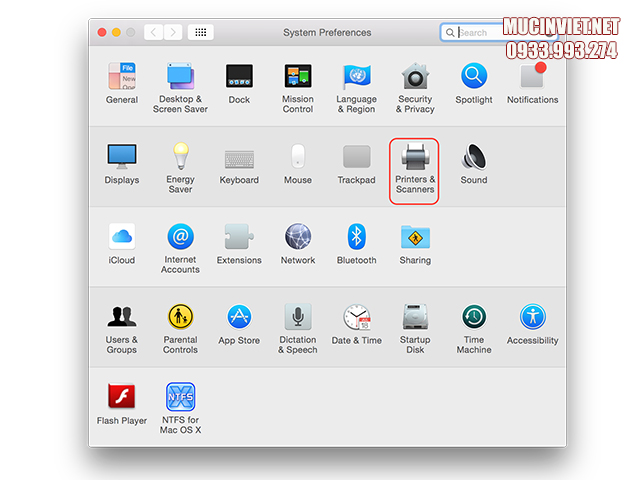
Bước 1: Cài đặt Driver
Để Mac có thể điều khiển được máy in thì bạn cần tiến hành cài đặt Driver của máy in bằng cách tìm kiếm trình điều khiển phù hợp thông qua nhiều kênh khác nhau, tùy thuộc vào dòng máy mà bạn sử dụng.
Ví dụ, bạn có thể tìm kiếm thông qua trình duyệt của google thông qua từ khóa “ Drive for Mac” là hàng loạt kết quả có liên quan sẽ được trả về. Bạn chỉ cần tiến hành lựa chọn Driver có liên quan nhất để tải về và cài đặt vào máy.
Bước 2: Giải nén file
Tiếp đến, bạn sẽ tiến hành giải nén file đã được tải về trước đó ngay trên màn hình chính để dễ dàng nhìn thấy và thực hiện các bước tiếp theo mà không cần mất thời gian tìm kiếm.
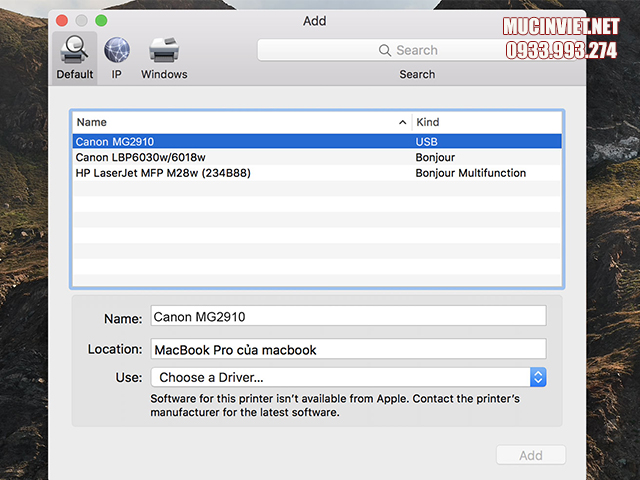
Bước 3: Khởi động file được giải nén
Sau đó, bạn sẽ khởi động file đã được giải nén để cho phép Driver được tiến hành cài đặt. Khi thực hiện, Mac sẽ yêu cầu bạn cho phép ứng dụng được thêm mới vào hệ thống thông qua việc nhập user và password.
Bước 4: Tiến hành cài đặt máy in trên Mac
Bạn sẽ tiến hành kết nối máy in với Mac thông qua cap USB đối với những loại máy cho phép kết nối có dây để đảm bảo về mặt tín hiệu và việc thực hiện cũng nhanh chóng hơn. Tiếp theo, bạn thực hiện như sau:
-
Chọn System Preferences, sau đó nhấp chọn lệnh Printers & Scanners.
-
Góc dưới bên trái của cửa sổ Printers & Scanners sẽ có dấu “+”, bạn sẽ chọn mục đó để thêm mới máy in hiện chưa được kết nối.
-
Tiếp theo nhấp chọn tên máy in => chọn lệnh Use ở dòng cuối => click vào đúng driver của máy => nhấn OK
-
Sau đó, chương trình sẽ tự động chạy và cài đặt vào Mac. Khi chương trình được cài đặt xong là bạn có thể sử dụng máy in như các dòng máy Windows khác.
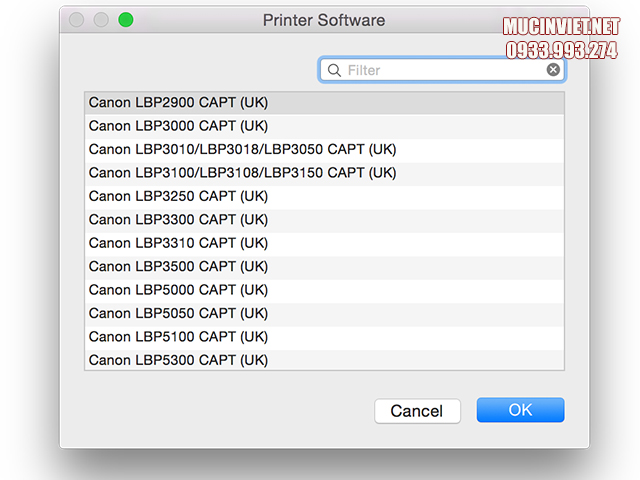
Bước 5: In test để kiểm tra kết quả
Vậy máy in đã được kết nối với Mac. Lúc này bạn hãy tiến hành khởi động và cho in thử bản test để nghiệm thu kết quả.
Với quy trình tuần tự thực hiện cài đặt máy in trên Macbook mà Mực In Đại Minh Trung hướng dẫn cho bạn qua bài viết trên, hy vọng sẽ giúp bạn kết nối với máy một cách nhanh chóng, hiệu quả, hỗ trợ quá trình sử dụng máy in đạt kết quả cao. Chúc bạn thành công
Tag:
Đánh giá máy in Brother DCP-L2520D
Đánh giá máy in Brother DCP-L2520D chính hãng, những lợi ích cùng chức năng thông minh sẽ được bật mí, làm cơ sở giúp bạn chọn mua máy in. XEM NGAYĐánh giá máy in Brother HL L2366DW
Đánh giá chi tiết về máy in Brother HL L2366DW về những đặc điểm quan trọng mà bạn cần biết khi mua và sử dụng, nhằm mang đến hiệu quả cao. XEM NGAY- Bơm mực in Quận 1
- Bơm mực in Quận 2
- Bơm mực in Quận 3
- Bơm mực in Quận 4
- Bơm mực in Quận 5
- Bơm mực in Quận 6
- Bơm mực in Quận 7
- Bơm mực in Quận 8
- Bơm mực in Quận 9
- Bơm mực in Quận 10
- Bơm mực in Quận 11
- Bơm mực in Quận 12
- Bơm mực in Quận Thủ Đức
- Bơm mực in Quận Bình Thạnh
- Bơm mực in Quận Gò Vấp
- Bơm mực in Quận Tân Bình
- Bơm mực in Quận Phú Nhuận
- Bơm mực in Quận Bình Tân
- Bơm mực in Quận Tân Phú
- Bơm mực in Sài Gòn
-
Online:262
-
Today:1188
-
Past 24h:2177
-
All:40044939












